
Brugen af QR -koder er noget mere og mere almindeligt rundt om i verden. Det er noget, vi f.eks. Finder på mange websider eller i applikationer, som vi bruger på vores Android -telefoner. Det er ikke ualmindeligt, at mange brugere undrer sig den måde, de kan gemme den QR -kode på deres telefon. Da der er tidspunkter, hvor vi bliver nødt til at bruge det igen, og det er bedre, hvis vi f.eks. Har gemt det.
Hvis du vil vide det hvordan kan vi gemme QR -koden på vores Android -telefoner, så vil vi fortælle dig, hvilke muligheder vi har i denne henseende. Så hvis vi på noget tidspunkt skal gøre brug af en, kan vi vise den hurtigt, da vi kommer til at have den på vores enhed.
QR -koden har fået meget tilstedeværelse, som en måde at henvise brugerne til f.eks. en webside. Ved at åbne kameraet på telefonen kan vi scanne denne kode, og vi får adgang til et link, så vi kan få adgang til en webside eller for eksempel at downloade en applikation på telefonen. Denne popularitet har gjort det vigtigt, at vi ved, hvordan vi håndterer dem, fordi de ikke går nogen steder.
Et aspekt, som mange brugere vil dominere er måden at gemme QR -koden på. Der er tidspunkter, hvor vi måske har brug for det, og hvis vi har gemt det på telefonen, så vil det være meget enklere og mere behageligt at kunne vise det, hvor vi skal bruge det. Android -brugere har flere muligheder i denne henseende.
Gem QR -koden på Android

Virkeligheden er det der er flere måder, du kan gemme en QR -kode på din Android -telefon. De er også virkelig enkle metoder, så enhver bruger i operativsystemet vil kunne bruge dem, så de gemmer denne kode på telefonen og altid har den tilgængelig. At vælge den ene eller den anden måde er ikke noget, der betyder for meget, det vil sige, at begge vil fungere godt, det er mere et spørgsmål om præference for hver bruger.
screenshot
En af de enkleste muligheder, som vi kan ty til i denne henseende det er simpelthen at tage et skærmbillede. Hvis vi vil gemme den QR -kode på Android, kan vi tage et skærmbillede af den pågældende kode, så den gemmes i galleriet på vores telefon. Når det er nødvendigt, kan vi åbne optagelsen, og en anden person vil kunne scanne koden direkte fra vores skærm.
Dette er noget meget enkelt, da at tage et skærmbillede er noget, som langt de fleste af brugere på Android udfører, så det vil ikke tage os meget tid. Derudover er det noget, vi kan gøre på både en telefon og en tablet, så enhver bruger i operativsystemet, hvis det er nødvendigt, kan ty til denne metode.
Måden at tage et skærmbillede på varierer lidt mellem mærkerne på Android. I nogle gøres det ved at trykke på tænd / sluk -knappen og lydstyrkeknappen, og i andre mærker er det netop, hvis vi trykker på tænd / sluk -knappen og lydstyrkeknappen. Du kender sikkert allerede, hvordan det gøres på din telefon, så du kan tage et skærmbillede af denne kode. Med denne enkle gestus har du været i stand til at gemme den QR -kode på din Android -telefon eller -tablet.
Gem kodebilledet
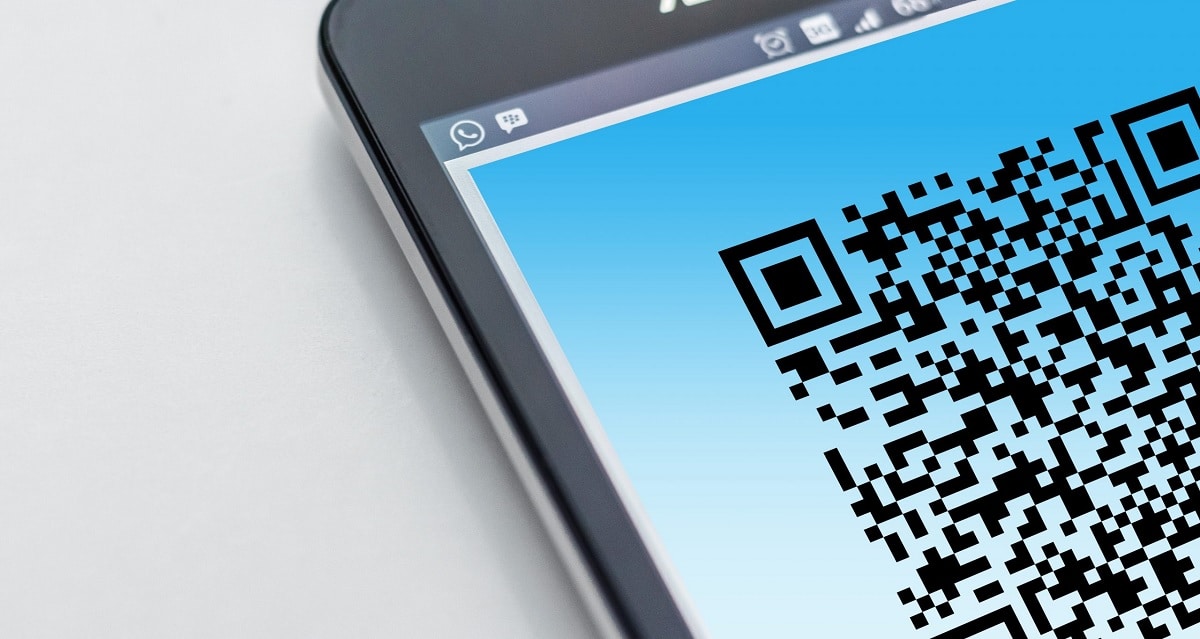
Den anden metode, vi kan bruge, er den af gem det billede, der har indholdet i den QR -kode. Det vil sige, at når den kode vises på telefonens skærm, kan vi holde fast i den, og derefter vises en menu på telefonens skærm. En af de muligheder, vi finder i dette tilfælde, er at gemme billedet, som giver os mulighed for at gemme QR -koden på vores Android -telefon. Dette er trin, der ligner trinene i at gemme et billede på telefonen, kun i dette tilfælde gør vi det med den kode.
Det normale er, at når vi har gemt denne kode på telefonen, vises en mappe i galleriet eller i enhedens lager. I denne mappe vil være, hvor vi allerede har sagt koden tilgængelig, vi kan hele tiden se den på skærmen. Det kan gemmes i downloadmappen, men i andre tilfælde oprettes en mappe dedikeret til disse koder direkte på enheden. Så du vil altid være i stand til let at finde dem.
Når dette er gjort, bliver vi nødt til det oprette forbindelse til den side, der indeholder denne kode. Der får vi en række instruktioner, og det eneste, vi skal gøre, er at følge dem. Generelt er det en mulighed, der ikke giver for mange komplikationer, så vi kan også bruge den, hvis vi vil gemme denne kode på vores Android -smartphone eller -tablet.
Android-apps
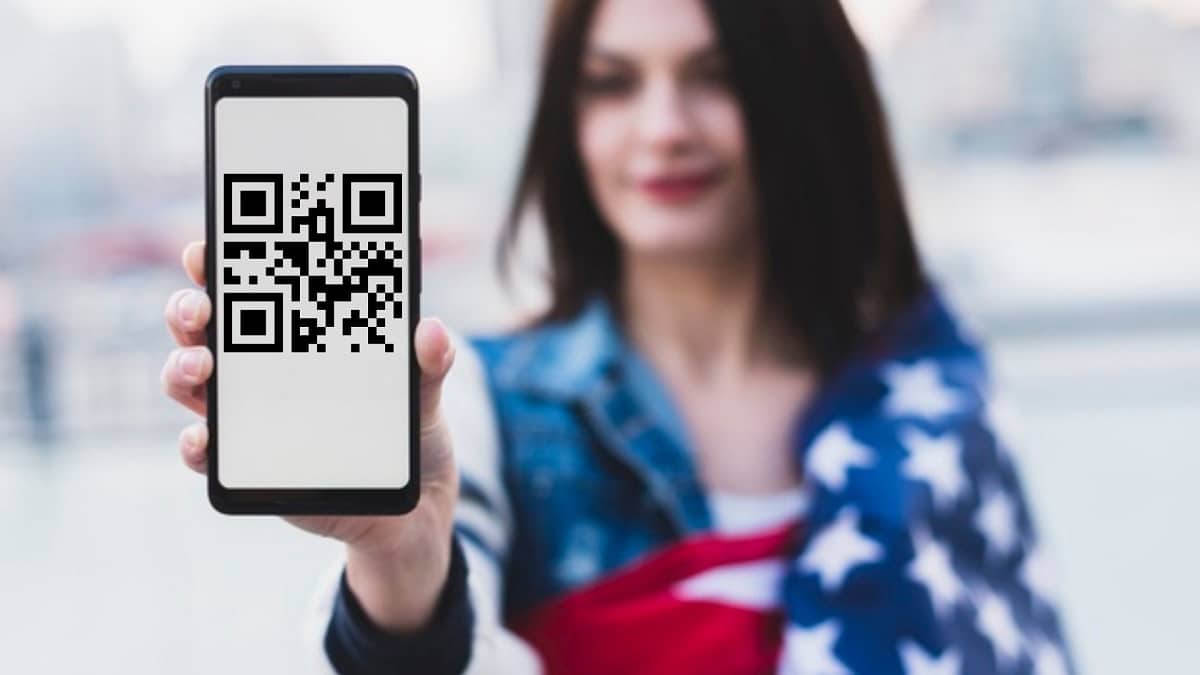
Mange Android -telefoner eller -tabletter har ikke en indbygget funktion til at scanne en QR -kode.. Disse telefoner er tvunget til at ty til nogle applikationer, som de vil kunne scanne disse koder direkte med. Disse applikationer er også en måde at kunne gemme denne type koder på telefonen, i hvert fald har nogle af dem en mulighed, som denne lagring er mulig med. Derfor præsenteres de som en anden mulighed at overveje på Android -tablets eller -telefoner. Derudover er mange af disse applikationer gratis at downloade på enheder.
I Google Play Butik finder vi mange applikationer, som QR -scanner. Denne applikation, som vi kan downloade gratis på telefonen, giver os mulighed for let at scanne en QR -kode, dens hovedfunktion. Selvom den også har yderligere funktioner til håndtering af denne type koder på telefonen. En af de funktioner, vi har til rådighed i den, er at gemme en QR -kode. På denne måde vil vi ved hjælp af applikationen kunne gemme koden på telefonen eller tabletten uden problemer.
Disse applikationer er en god mulighed for de brugere, der ikke har den native kode -scanningsfunktion, noget der sker på nogle Android -telefoner. Takket være disse applikationer vil du altid kunne scanne koderne udover at have mulighed for at gemme dem i selve applikationen. På denne måde vil disse koder være tilgængelige, når de skal bruge dem.
Scan QR-koden
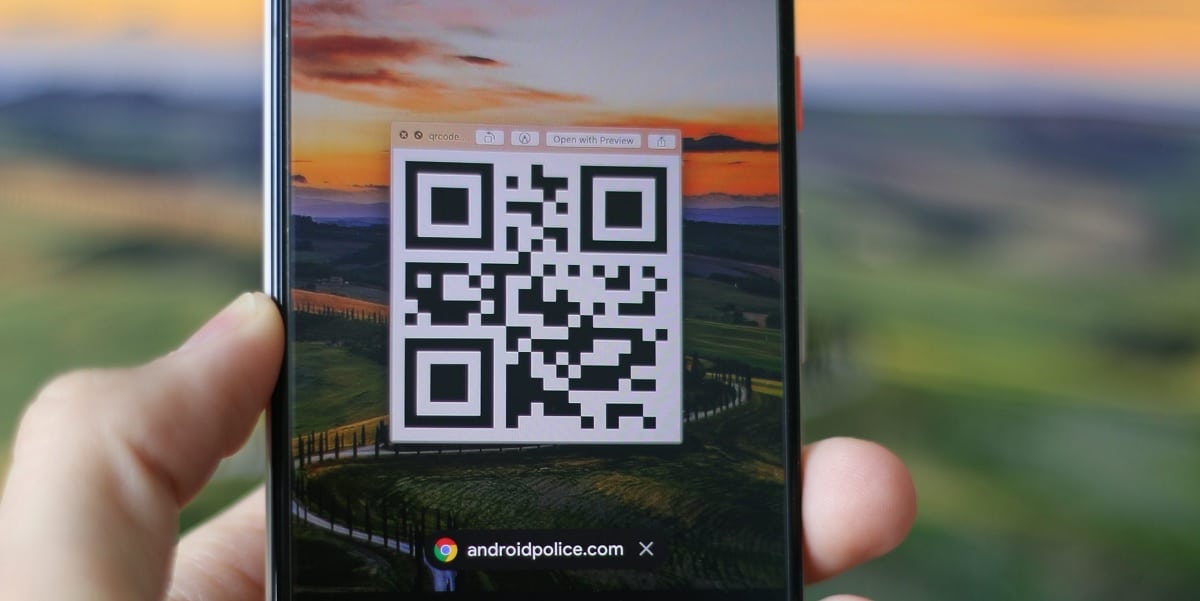
Når vi har gemt den QR -kode på telefonenDet vil være en anden, der vil kunne scanne det for at få adgang til webstedet bag det. Det vil sige, at når vi har taget beslutningen om at gemme en QR -kode på Android, er det ikke fordi, vi selv vil bruge den, men vi vil have en anden til at kunne scanne den. Medmindre vi har to enheder, så vi selv skal scanne den kode med den anden enhed.
Den anden person eller enhed til at scanne koden du skal rette dit kamera mod vores skærm, hvor koden skal vises. Uanset om vi har gemt det via en app, ved hjælp af et skærmbillede eller gemt koden i telefonens galleri som et foto, skal denne kode vises på skærmen. Hvis vedkommende ikke har funktionen til at scanne koder indbygget, bliver han nødt til at ty til en applikation til det, som vi tidligere har nævnt. Du kan derefter pege din telefon på denne QR -kode og derefter klikke på det link, der er angivet på skærmen.
Dette websted åbnes derefter i browseren på din telefon og så kan du gøre, hvad du har brug for i den, enten blot gennemse, udfylde en formular eller afgive en ordre. Hvis vi skal scanne en QR -kode på vores Android -telefon, som fører os til et websted eller giver os mulighed for at downloade en app, skal vi selvfølgelig have en internetforbindelse til enhver tid, så vi kan få adgang til det internet side.
Hvad er QR -koder
Som vi tidligere har nævnt, er det mere og mere almindeligt, at vi støder på en QR -kode både på nettet og på plakater i virkeligheden. Disse QR-koder er todimensionale stregkoder. Akronymet QR i sit navn står for "hurtig reaktion". Det er et begreb, der refererer til øjeblikkelig adgang til de oplysninger, der er gemt bag det. Hvis du har brugt dem, vil du have set, at adgangen til de nævnte oplysninger (et websted eller et link) til enhver tid er umiddelbar, de er virkelig hurtige i deres drift. Disse koder kan også tilpasses, både i design og i funktion, og derfor præsenteres de som et meget alsidigt værktøj.